¿Cómo activar Live View dentro de Maps para ubicar fácilmente un lugar?
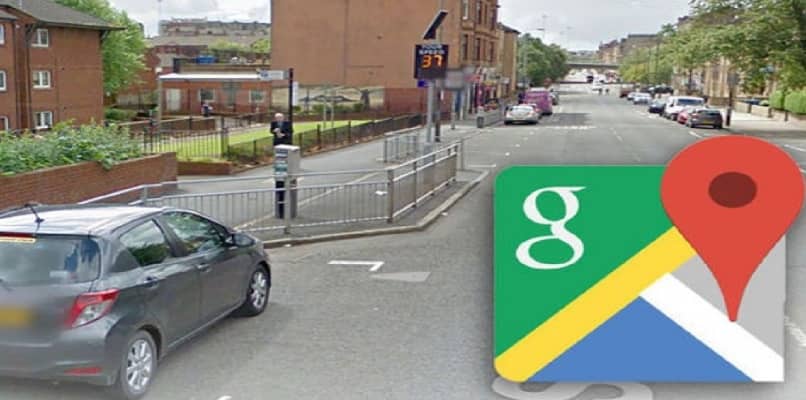
Live View nos permite el acceso directo a las cámaras de los móviles y así podemos ver completamente el entorno del lugar que deseamos ubicar, lo que sin duda nos permite tener una mejor guía durante nuestro trayecto. Pero quizás sea poco lo que conoces de esta nueva herramienta así que te invito a continuar leyendo, aquí descubrirás mas de Live View y como activarla.
¿Qué necesitas para activar Live View en Google Maps?
Lo primero que debemos considerar para que esto sea posible y que nuestro móvil a utilizar para activar esta herramienta sea totalmente compatible con ARCore o ARKit y que se encuentre disponible Street View en nuestra Zona. Así que si esta herramienta no te funciona quizás se deba a que no está disponible Street View en el área o se encuentra sin buena iluminación, o quizás en un área al aire libre poco posible de ubicar o de reconocer por la aplicación.
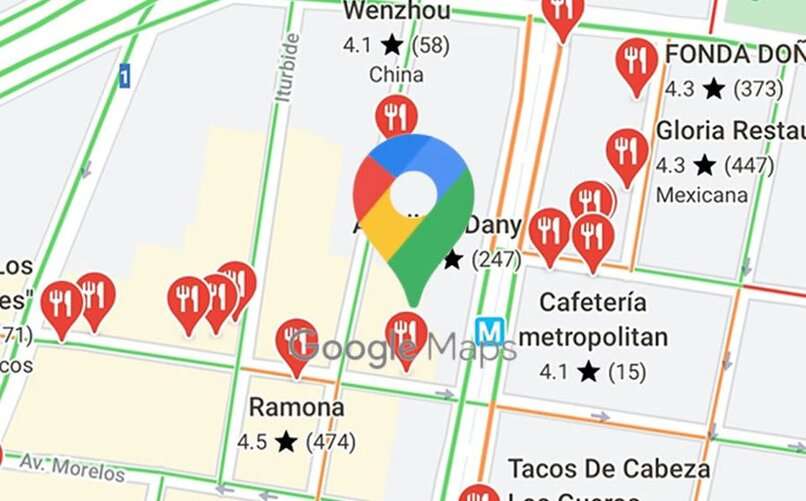
Esta herramienta necesita el acceso de la cámara para poder ser usada, ya que su mayor logro es mostrar los espacios en Tiempo Real mostrando calles, vías, lugares específicos con las señalizaciones viales y todo. Razón por la que es una aplicación diseñada para que demos uso de ella cuando estamos haciendo un trayecto a pie, pues resulta imposible hacerlo cuando conducimos nuestro vehículo, ya que manejando representaría un peligro latente.
Compatibilidad con ARKit o ARCore
Es necesario que haya realizado y cumplido con un proceso de clasificación o certificación, esto permitirá que se vea si es compatible. Y esto es sumamente importante, ya que el objetivo principal del creador de la App es que el cliente tenga una gratificante experiencia dando uso a la herramienta RA.
Lo que se encuentra muy vinculado al seguimiento que se hace del movimiento sensorial que es el efecto que se logra al combinar las imágenes captadas por la cámara y el sensor para los movimientos, lo que permite concluir determinadamente el movimiento del dispositivo del cliente en Tiempo Real.
![]()
Para poder certificar los dispositivos que queramos que den uso a esta herramienta, debemos verificar la superioridad de la cámara, el sensor de Movimiento y además de la Arquitectura del Diseño, una vez hecho toda esta verificación podremos determinar si la Aplicación funciona como esperamos. Es importante también que el dispositivo cuente con una CPU lo bastante potente para que agregue el Hardware que podrá garantizar un excelente rendimiento en los cálculos necesarios y efectivos para captar el Tiempo Real.
¿De qué manera habilitar Live View dentro de Google Maps?
Después de cumplir con los requisitos antes expuestos, solo debemos seguir los siguientes y sencillos pasos para dispositivos móviles con distintos sistemas operativos.
En un teléfono Android
En este sistema debemos ingresar a Google Maps abriendo la aplicación, en la barra del buscador escribimos el sitio destino o también lo podemos seleccionar desde el mapa, que por cierto podemos personalizar a nuestro gusto. Y seguidamente pulsamos la opción que nos indica la aplicación ´Como Llegar´. En las diversas funciones de distintos modos para viajar que se encuentran en la Barra de Herramientas seleccionamos la opción caminando o ´A pie´ y hacia la parte inferior al centro encontramos la función Live View.
Debemos seguir cuidadosamente las instrucciones que allí se nos presentaran así la App Google Maps localizara la dirección exacta, que podemos ubicar desde la vista área si deseamos, en el momento que la aplicación capte el lugar donde nos encontramos nos proporcionará la información de cómo llegar a nuestro destino mediante las imágenes de la cámara es por ello que debemos enfocar puntualmente los edificios, señales peatonales o de tránsito para que la App localice el lugar exacto no enfoquemos árboles o personas.
Desde un iPhone o iPad
Desde nuestro dispositivo iPhone o iPad activamos la aplicación Live View abriendo la aplicación Google Maps, ingresamos en la barra del buscador nuestro destino y pulsamos la opción ´Como Llegar´ ya en el mapa debemos escoger el modo de viaje que en este caso seria ´A Pie´ entonces pulsamos esa opción.
Lo que seguidamente nos dará la oportunidad de escoger la función Live View, siguiendo las instrucciones que aparecen en la pantalla ayudaremos al mapa a ubicar el sitio donde estemos, una vez que la aplicación acceda a esta información nos mostrara como llegar al lugar que deseamos siguiendo las imágenes que se ven en la pantalla del dispositivo.
![]()
Te sugerimos que por seguridad y para ahorrar la batería de tu móvil guardes el dispositivo cuando ya tengas claro hacia donde te diriges, el móvil vibrara al llegar al siguiente paso de Navegación o Destino. Y cuando deseemos volver a dar uso de Live View solo ponemos el móvil de forma vertical o pulsamos la función Live View.
¿De qué forma verificar que Live View en Maps funciona correctamente?
Al tocar la opción Live View debería aparecer en la pantalla una notificación o mensaje, que nos indica que apuntemos hacia los edificios o señalizaciones de la calle la cámara del dispositivo. De tal manera que permita a Google Maps reconocer el Street View del área, una vez la aplicación haga este reconocimiento se mostrara en el móvil las indicaciones.
Pero si esto no ocurre quizás se debe a: que la zona no se encuentra bien iluminada, estas enfocando arboles o putos no estratégicos o puede también que en esa zona el Street View no se encuentra disponible, así que debemos asegurarnos bien de que todo esto esté en orden para que Live View funcione correctamente.